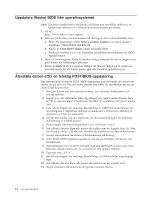Lenovo ThinkCentre M57 Swedish (User guide) - Page 22
Uppdatera (flasha) BIOS från operativsystemet
 |
View all Lenovo ThinkCentre M57 manuals
Add to My Manuals
Save this manual to your list of manuals |
Page 22 highlights
Uppdatera (flasha) BIOS från operativsystemet Anm: Eftersom webbplatsen fortlöpande förbättras kan innehållet (inklusive de länkar som refereras till i följande procedur) komma att ändras. 1. Gå till: http://www.lenovo.com/support 2. Leta rätt på de filer som kan hämtas till din typ av dator (downloadable files). a. Skriv din maskintyp i fältet Enter a product number och klicka på Go → Continue → Downloads and drivers. b. Klicka på Flash BIOS update under kategorin BIOS. c. Klicka på textfilen (.txt) som innehåller installationsanvisningarna för BIOSuppdateringen. 3. Skriv ut anvisningarna. Detta är mycket viktigt, eftersom de inte är längre visas på skärmen när hämtningen påbörjats. 4. Klicka på Back så att du kommer tillbaka till fillistan. Följ noga de utskrivna instruktionerna för att hämta, packa upp och installera uppdateringen. Återställa datorn efter en felaktig POST/BIOS-uppdatering Om strömmen bryts medan POST/BIOS uppdateras kan det hända att datorn inte startar om på rätt sätt. Om det skulle inträffa återställer du startblocket genom att utföra följande procedur. 1. Stäng av datorn och alla anslutna enheter, t.ex. skrivare, bildskärmar och externa enheter. 2. Koppla loss alla nätsladdar från vägguttagen och öppna sedan datorns kåpa. Se "Ta av datorns kåpa" i ThinkCentre Handbok för installation och byte av maskinvara. 3. Leta rätt på bygeln för radering/återställning av CMOS på systemkortet. Se anvisningarna i "Identifiera delar på systemkortet" i ThinkCentre Handbok för installation och byte av maskinvara. 4. Ta bort alla kablar som är i vägen när du ska komma åt bygel för radering/ återställning av CMOS-minnet. 5. Flytta bygeln från normalläget (stift 1 och 2) till stift 2 och 3. 6. Sätt tillbaka datorns kåpa och anslut alla kablar som du kopplat bort. Se "Slut- föra bytet av delar" i ThinkCentre Handbok för installation och byte av maskinvara. 7. Anslut nätsladdarna för datorn och bildskärmen till eluttag. 8. Sätt i POST-/BIOS-uppdateringsskivan och slå på strömmen till datorn och bildskärmen. 9. Återställningen tar två till tre minuter. När uppdateringen är klar syns ingen bild utan datorn startar om. Ta ut skivan ur den optiska enheten. 10. Upprepa steg 2 till 4. 11. Sätt tillbaka bygeln för radering/återställning av CMOS till det ursprungliga läget. 12. Sätt tillbaka datorns kåpa och anslut alla kablar som du kopplat bort. 13. Slå på strömmen till datorn så att operativsystemet startas. 14 Användarhandbok